
Unu el la kialoj, kial eble ne estas sono pri komputiloj, kiuj funkcias, Windows 7 estas eraro "la eliga aparato ne estas instalita". Ni eltrovu ĝin, kia estas la esenco kaj kiel trakti la specifitan problemon.
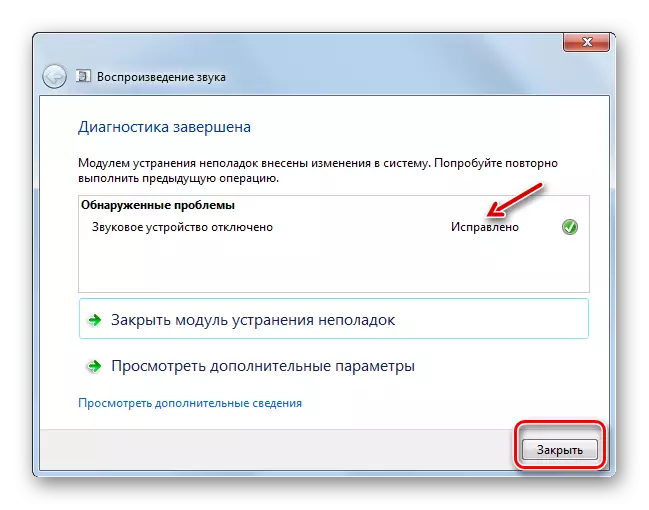
Se la bezono forigi la problemojn ne povis korekti la situacion, tiam en ĉi tiu kazo, iru al la sekvaj manieroj forigi la kulpon kun la sono priskribita en ĉi tiu artikolo.
Metodo 2: Ebla audio aparato en "Kontrolo-Panelo"
Se ĉi tiu eraro okazas, vi devas kontroli ĉu la audio-aparato estas malebligita en la sekcio "Kontrolo-Panelo", kiu respondecas pri la sono.
- Alklaku "Start" kaj iru al la "kontrola panelo".
- Iru al la sekcio "ekipaĵo kaj sono".
- Alklaku la surskribon "Sound-aparatoj" en la "sono" bloko.
- Sound-kontrola ilo malfermiĝas. Se la opcioj por la konektitaj aŭdiloj estas montritaj en ĝi, vi povas salti ĉi tiun paŝon kaj tuj moviĝi al la sekva paŝo. Sed se vi nur vidos la surskribon "sono-aparatoj, kiuj ne estas instalitaj" en la malfermita ŝelo, vi bezonos produkti plian agon. Alklaku la dekstran musbutonon (PCM) laŭ la interno de la fenestra ŝelo. En la kunteksta menuo, elektu "Show Invalid ...".
- Ĉiuj malkonektitaj aparatoj montriĝos. Alklaku la PCM al la nomo de ili per kiuj vi volas eliri la sonon. Elektu la opcion "Enable".
- Post tio, la elektita aparato estos aktivigita. Vi restos al la butono "OK".
- La problemo pri la eraro, kiun ni studis, estos solvita kaj la sono komencos eliron.
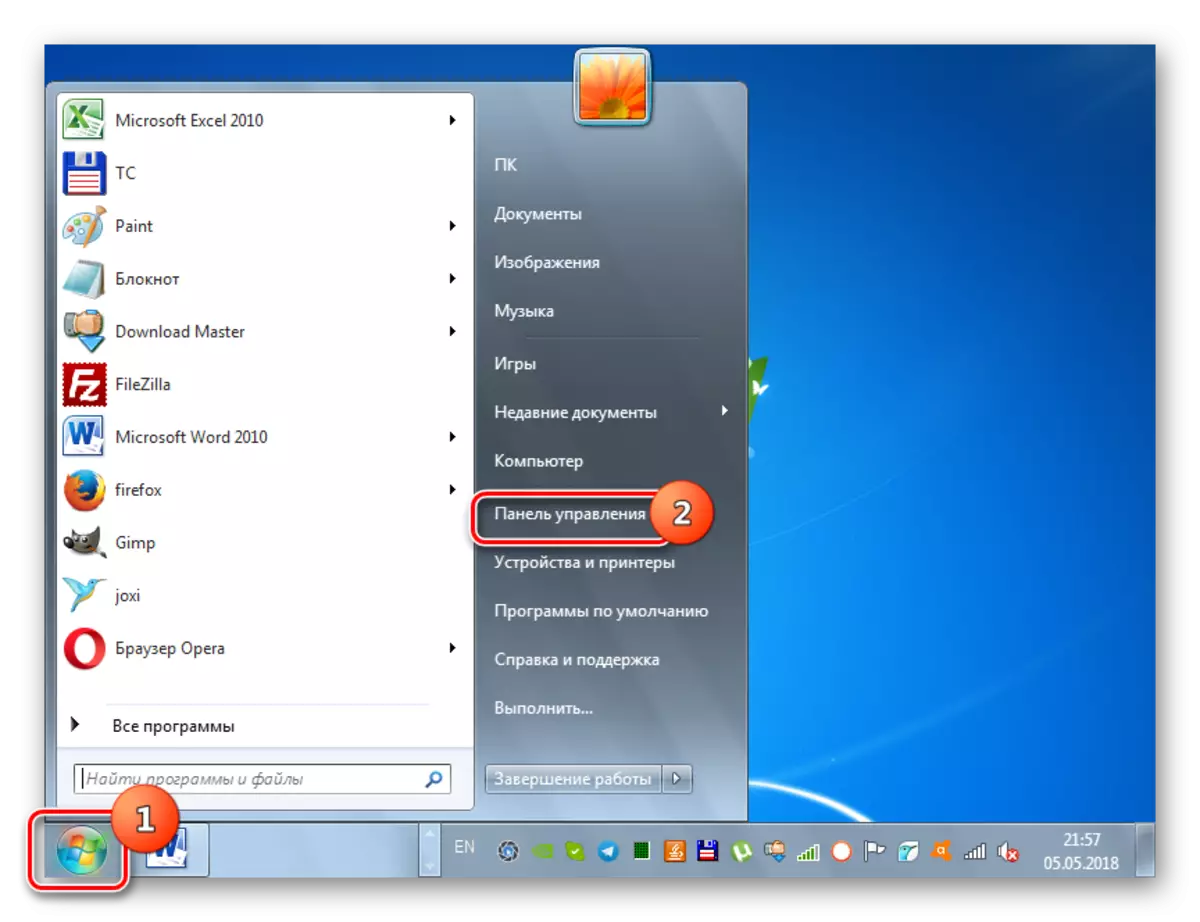

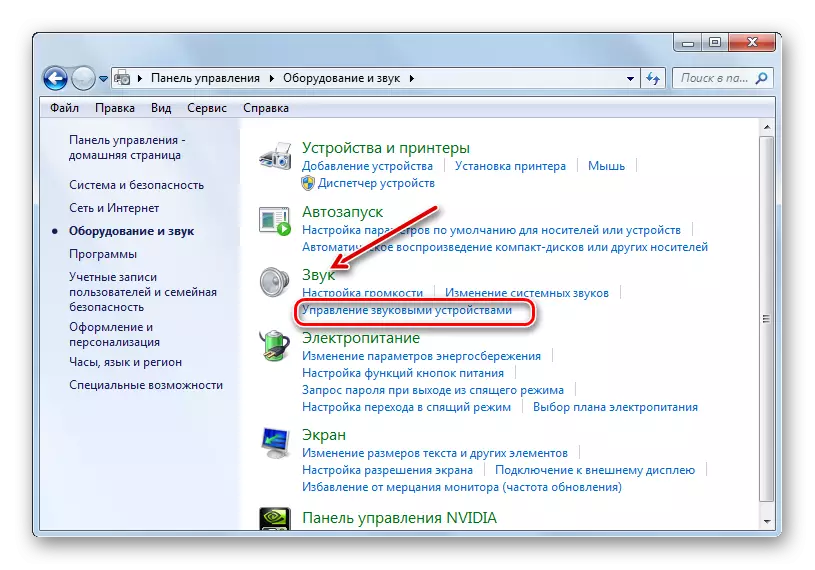
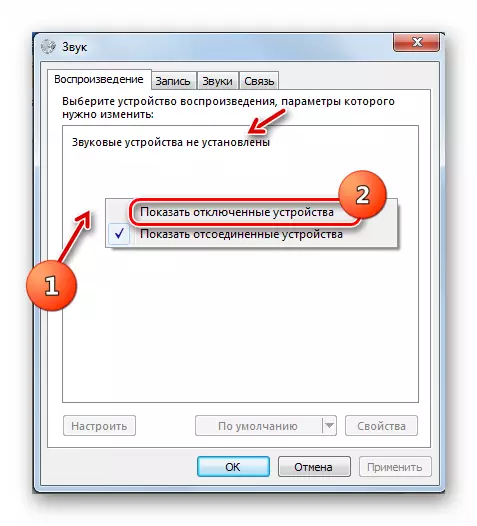
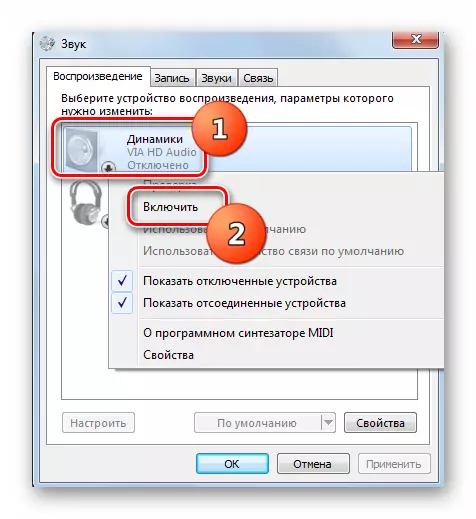


Metodo 3: Ebligu Audio Adapter
Alia kialo por la eraro priskribita de ni povas esti malebligita aŭda adaptilo, te la PC-sono-karto. Vi povas uzi ĝin per manipulado en la aparato-administranto.
- Iru al la kontrola panelo same kiel antaŭe priskribita. Malfermu la sekcion pri Sistemo kaj Sekureco.
- En la sistemo "Sistemo" alklaku la aliĝon "Device Manager".
- La fenestro de la specifita "Dispatcher" malfermiĝas. Alklaku la nomon de la sekcio "Sono-aparatoj ...".
- Listo de aŭdaj kartoj kaj aliaj adaptiloj malfermiĝos. Sed ĝi eble estas en la listo kaj nur unu elemento. Alklaku la PCM en la nomo de la sona karto, per kiu la sono sur la komputilo devus esti montrata. Se la "malebligu" artikolon ĉeestas en la menuo malfermita kunteksto, ĝi signifas, ke la adaptilo estas ebligita kaj vi devas serĉi alian kialon por la problemo per sono.
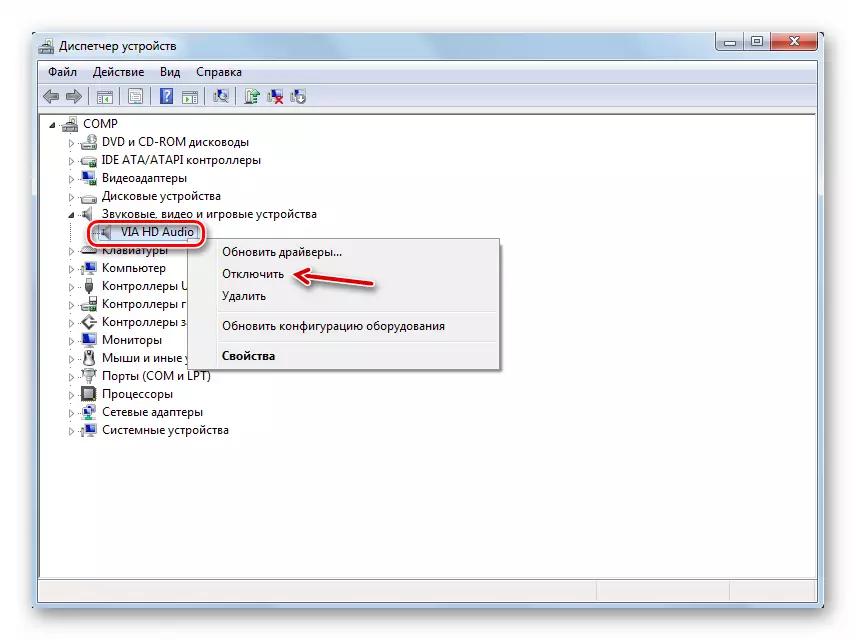
Se, anstataŭ la "Malebligi" eron en la specifita menuo, vi observas la "Enable" pozicion, ĝi signifas, ke la sono-karto estas malaktivigita. Alklaku la specifitan eron.
- Dialogujo aperas en kiu la komputilaj rekomencoj estos instigitaj. Fermu ĉiujn aktivajn aplikojn kaj premu "Jes."
- Post rekomencado de la komputilo, la audio-adaptilo ŝaltos, kio signifas, ke la problemo pri la eraro de la eliga aparato estos solvita.
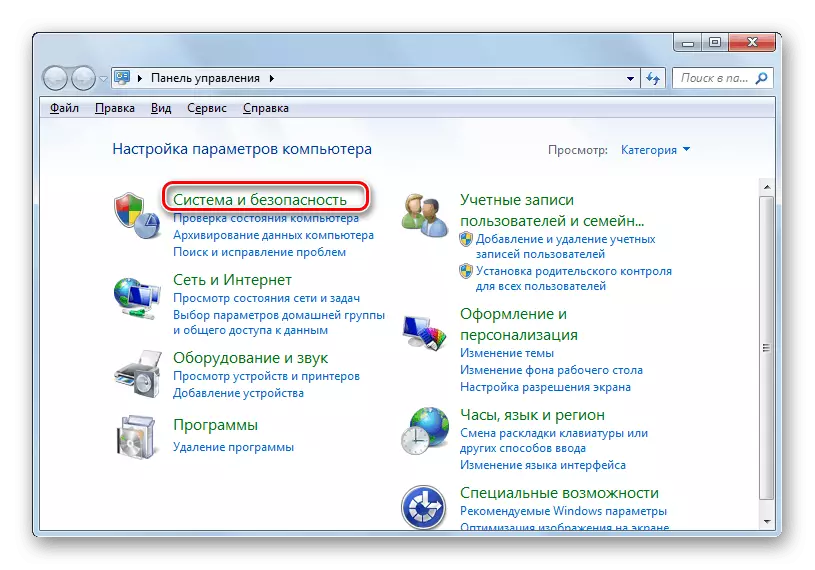

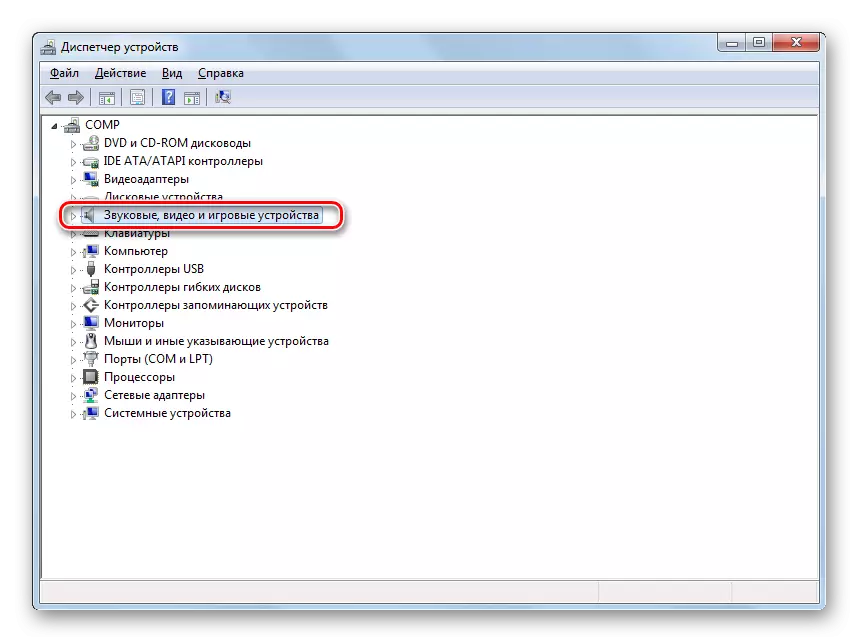
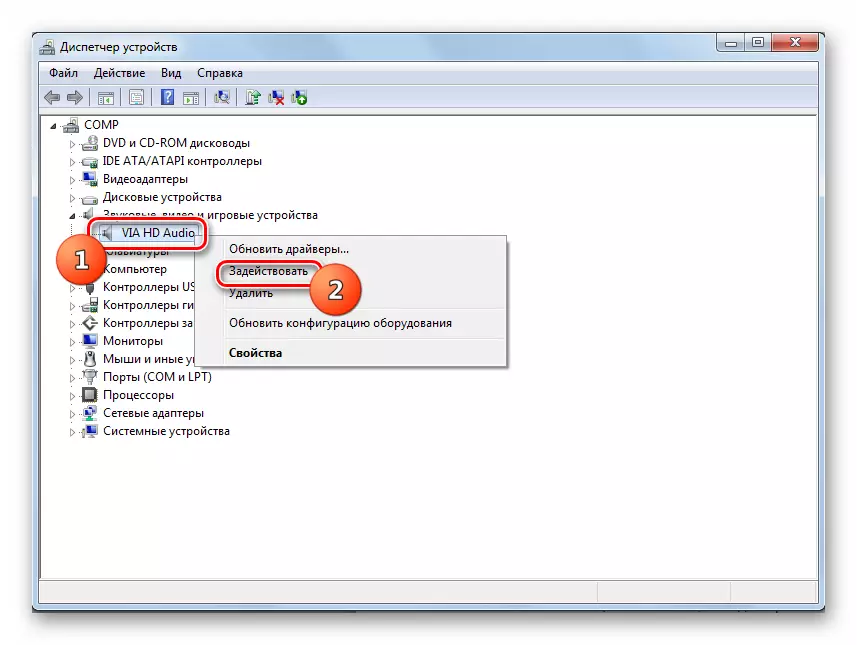
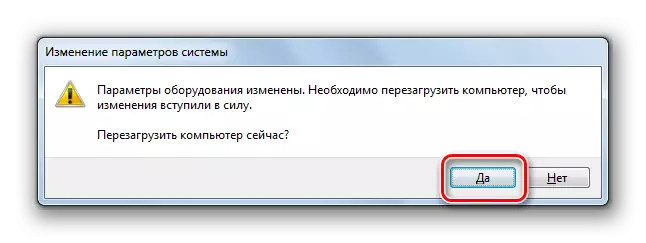
Metodo 4: Instalado de ŝoforoj
La sekva faktoro, kiu povas esti studata, estas la manko de necesaj ŝoforoj en la komputilo, ilia malĝusta instalado aŭ fiaskoj. En ĉi tiu kazo, ili devas esti instalitaj aŭ reinstali.
Unue, provu reinstali tiujn ŝoforojn, kiuj jam haveblas ĉe la komputilo.
- Iru al "Device Manager" kaj, enirante la sekcion "Sound Devices", alklaku la PCM al la nomo de la dezirata adaptilo. Elektu "Forigi" opcion.
- Averta fenestro malfermiĝos, kio diras, ke la audio-adaptilo estos forigita de la sistemo. En neniu okazo, ne instalu la markon kontraŭ la aliĝo "Forigu Ŝoforajn Programojn". Konfirmu viajn agojn alklakante OK.
- Aŭdio-aparato estos forigita. Nun vi bezonas konekti ĝin denove. Alklaku la menuon "Manager" en la "Ago" kaj elektu "Refreŝigi la Agordon ...".
- La aŭda aparato estos trovita kaj re-konektita. Ĉi tio reinstali la ŝoforojn sur ĝin. Eble ĉi tiu ago solvos la problemon kun la eraro, kiun ni studas.
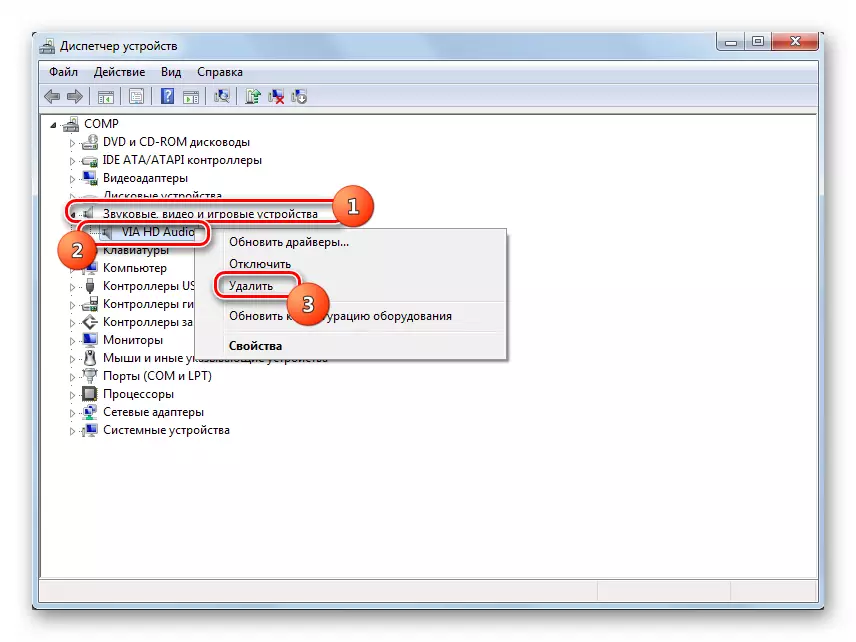


Se la priskribita metodo ne helpis, sed la eraro aperis lastatempe, tio estas, la verŝajneco, ke la "indiĝenaj" ŝoforoj de via audio-adaptilo estis apartigitaj.
Ili povus esti difektitaj aŭ emeritaj pro ia fiasko, reinstalante la sistemon kaj iujn uzanto-agojn, kaj anstataŭ ili estis aro de norma analogaĵo de Vindozo, kiu ne ĉiam funkcias ĝuste per iuj sonaj kartoj. En ĉi tiu kazo, vi povas provi ruliĝi la ŝoforon.
- Malfermu la aparatan manaĝeron, iru al la "sono-aparatoj ..." sekcio kaj alklaku la nomon de la aktiva adaptilo.
- En la fenestro malfermiĝas, iru al la pelilo.
- En la montrata ŝelo, alklaku la butonon "Radd Reen".
- La ŝoforo restarigos reen al la antaŭa opcio. Post tio, rekomencu la komputilon - eble problemoj kun sono ĉesos perturbi vin.

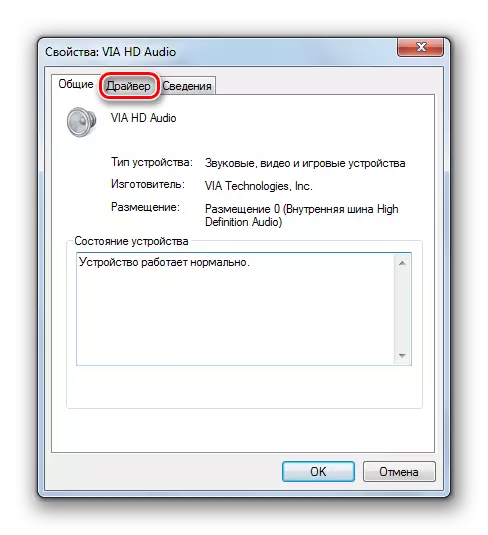

Sed eble ĉi tiu opcio estas, ke la butono "ruliĝos" ne estos aktiva aŭ post rollback neniuj pozitivaj ŝanĝoj okazos. En ĉi tiu kazo, vi bezonas re-instali la sonan karton. Por fari tion, simple prenu la instaladan diskon provizitan per la audio-adaptilo, kaj instalu la necesajn objektojn. Se vi havas ĝin pro iu kialo, vi povas iri al la oficiala retejo de la fabrikanto de sono kaj elŝuti la lastan ĝisdatigitan opcion.
Se vi ne povas fari ĝin aŭ ne koni la adreson de la retejo de la fabrikanto, tiam vi povas serĉi ŝoforojn pri la audio-karto. Kompreneble, ĉi tiu opcio estas pli malbona ol la instalado de la oficiala retejo de la fabrikanto, sed en la foresto de alia eliro vi povas uzi ĝin.
- Reiru al la fenestro pri Propraĵoj de Sound Card en la aparato-administranto, sed ĉi-foje iru al la sekcio "Detaloj".
- En la ŝelo malfermo de la falmenuo, elektu la opcion "Equipment ID". Informo kun la ID-a-adaptilo malfermos. Alklaku sian PCM-valoron kaj kopiu.
- Kuru la retumilon kaj malfermu la retejon de la Devena Drivelpack. La referenco al ĝi estas prezentita sube en aparta materialo. Sur la paĝo, kiu malfermiĝas en la eniga kampo, enmetu la antaŭe kopiitan ID. En la "Windows-versio" bloko, elektu la numeron "7". Dekstre, specifu la malŝarĝon de via sistemo - "x64" (por 64 bitoj) aŭ "x86" (por 32 bitoj). Alklaku la butonon "Trovu ŝoforojn".
- Post tio, rezultoj kun serĉrezultoj malfermos. Alklaku la butonon "Elŝuti" kontraŭ la plej alta opcio en la listo de opcio. I estos la plej nova versio de la dezirata ŝoforo.
- Post kiam la ŝoforo-boto okazas, ruliĝu ĝin. I estos instalita en la sistemo kaj anstataŭigos la norman version de Vindozo. Post tio rekomencu la komputilon. Ni studis la problemon devus esti eliminita.
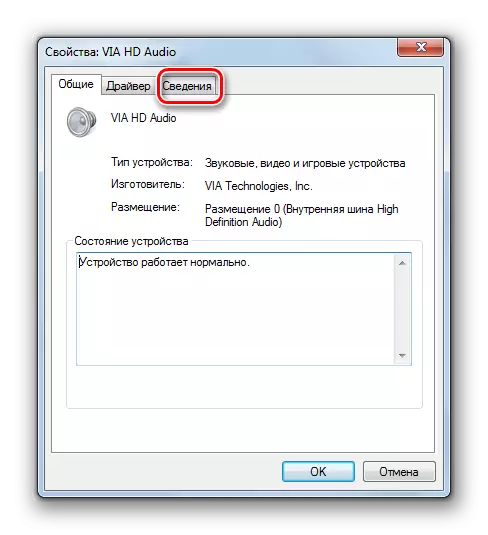

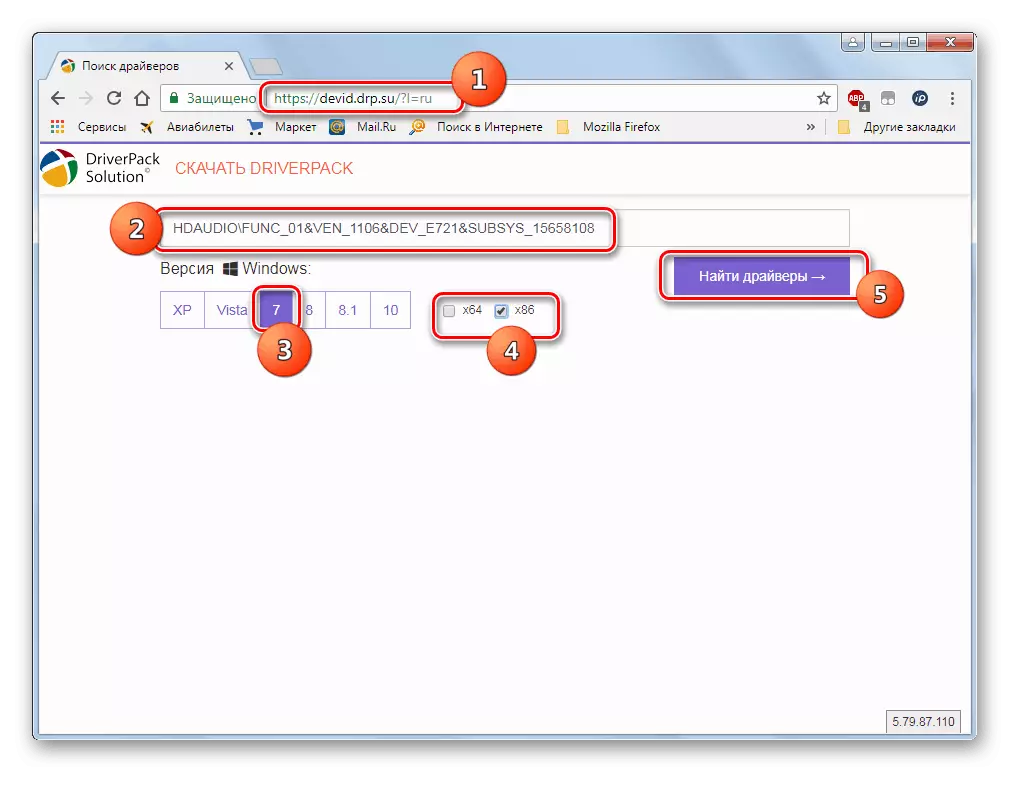
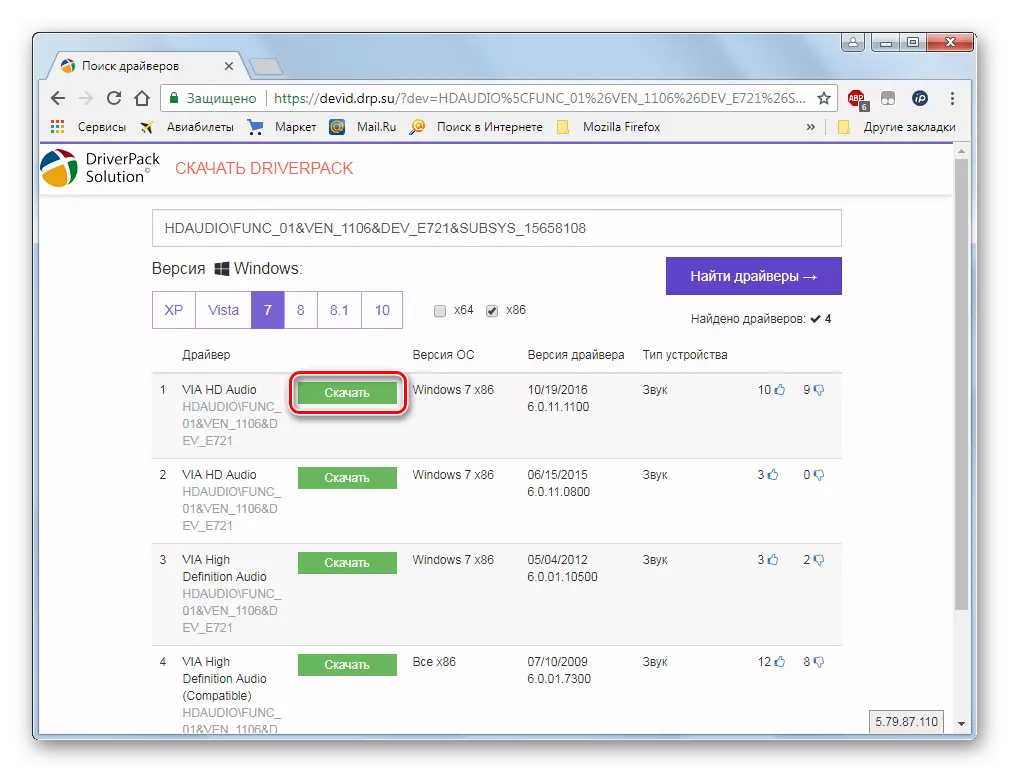
Leciono: Serĉi ŝoforojn sur la aparato ID
Se vi ne volas fari la supre agojn por serĉi identigajn ŝoforojn, vi povas fari ĉion pli facilan per instalado de speciala programo por serĉado kaj instalado de ŝoforoj. Unu el la plej bonaj opcioj estas solvo de ŝoforo. Post komenci ĉi tiun programon, aŭtomata OS-skanado okazos por ĉiuj necesaj ŝoforoj. En la foresto de la dezirata ŝoforo, ĝi estos aŭtomate ŝarĝita kaj instalita.
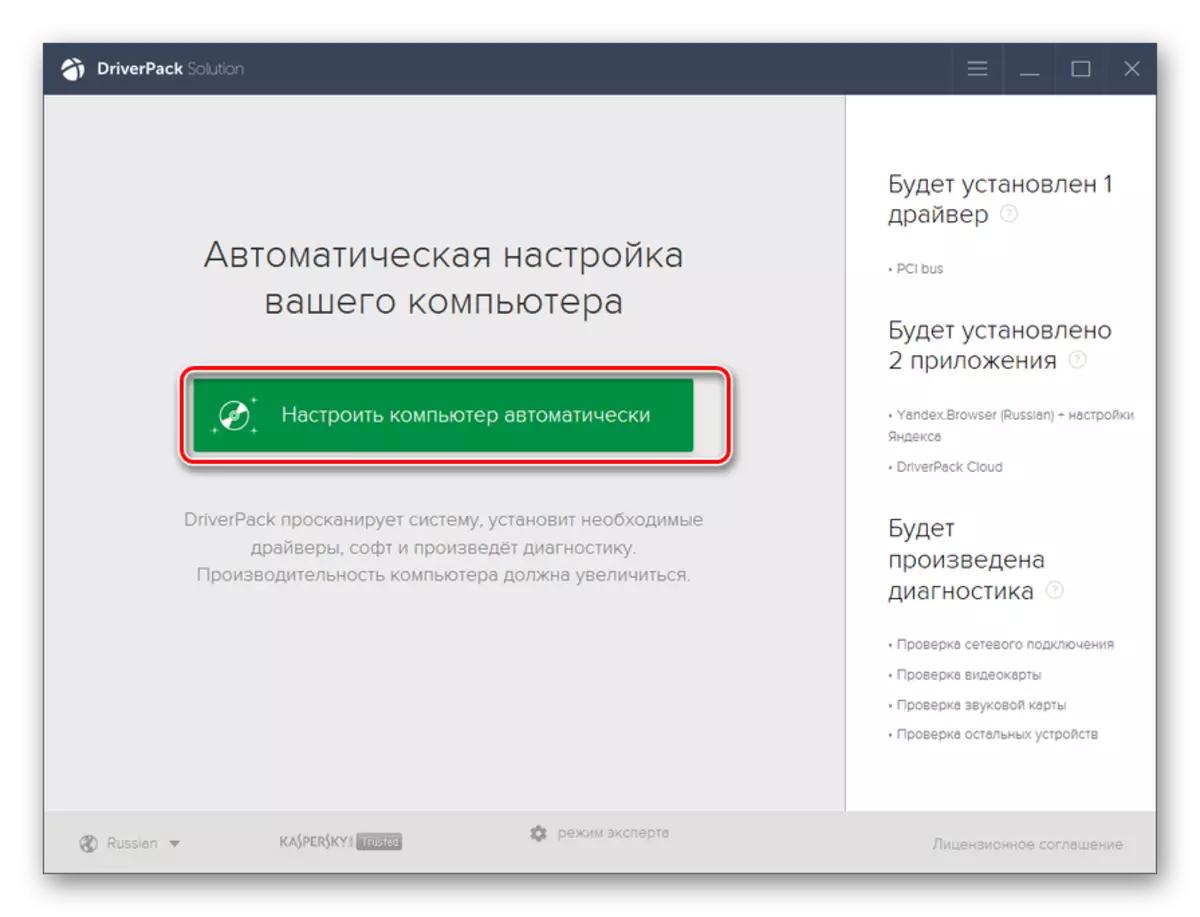
Leciono: isdatigado de ŝoforo pri komputilo kun solvo de ŝoforo
Metodo 5: Sistemo-Restarigo
Se vi ne havas problemojn kun la eliga aŭda aparato, ĝi ne estis pli frua kaj ĝi ne aperis antaŭ nelonge, kaj ĉiuj supraj solvoj ne helpis, tiam vi povas provi restarigi la sistemon per la helpo de diversaj opcioj.
Unue, vi povas kontroli la integrecon de sistemaj dosieroj. Ili povas esti difektitaj pro diversaj malsukcesoj aŭ viralaj infektoj. Parenteze, se estas suspektoj pri la ĉeesto de virusoj, nepre kontrolu la anti-virus-utilan sistemon.
Rekte skanado de sistemo por difektitaj dosieroj povas esti prezentita per "komandlinio" en norma reĝimo aŭ de la reakira medio uzante la sekvan ordonon al ĉi tio:
Sfc / scannow.

Se ne ekzistas sistemoj detekto aŭ malordoj en sia strukturo, la procedo por restarigi difektitajn objektojn.
Leciono: Kontrolu la integrecon de OS-dosieroj en Vindozo 7
Se la supra opcio ne alportis la deziratan rezulton, sed vi havas rezervan kopion de la sistemo aŭ reakiro-punkto kreita antaŭ ol la problemo leviĝis kun sono, vi povas restarigi ĝin. La malavantaĝo de ĉi tiu metodo estas, ke ne ĉiuj uzantoj havas antaŭdeterminitan sisteman rezervan sistemon, kiu plenumas la kondiĉon priskribitan supre.
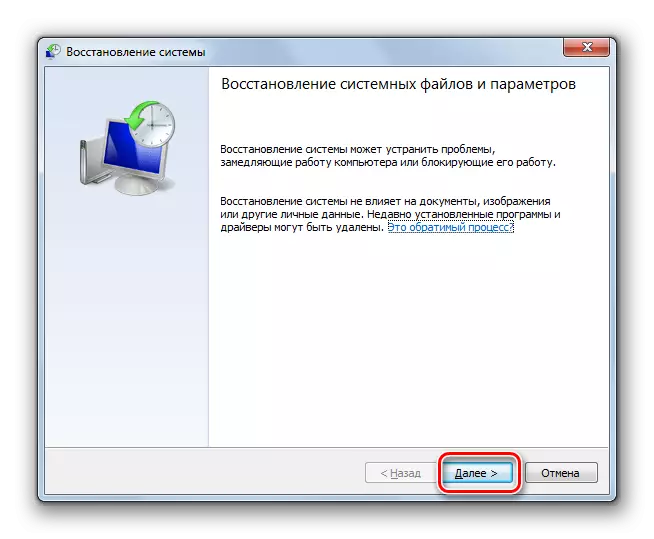
Se neniu el la listigitaj opcioj helpas, kaj vi ne havas la ĝustan rezervon, tiam ĝi restas por reinstali la sistemon por korekti la situacion.
Leciono: Restarigi OS Wintovs 7
Kiel vi povas vidi, estas sufiĉe da kaŭzoj de eraro kun instalado de eliga aparato. Sekve, por ĉiu faktoro, estas grupo de manieroj forigi la problemon. Ne ĉiam eblas tuj establi la tujan kaŭzon de la specifa problemo. Sekve, uzu metodojn laŭ la ordo de iliaj komplikaĵoj: la maniero kiel ili estas listigitaj en la artikolo. La plej radikalaj metodoj, kiuj inkluzivas reakiron aŭ reinstali la sistemon, uzas nur kiam la ceteraj opcioj ne helpis.
